Nie było możliwe załadowanie wtyczki w przeglądarce przyczyn i opcji wyeliminowania błędu

- 1215
- 262
- Pan Ludwik Żak
Internet to globalny portal użytkownika o dużej skali, w którym każdy może znaleźć interesujące informacje. Za pośrednictwem komputerów i różnych gadżetów ludzie używają informacji pouczających różnych witryn, słuchają muzyki, oglądać filmy, czytać wiadomości, komunikować się, odtwarzać. Jakie rozczarowanie rozumie użytkownika, gdy w pewnym momencie jego pojemność online jest ograniczona do napisu na ekranie, co pokazuje niemożność załadowania wtyczki zainteresowania. Rozważmy w tym artykule przyczyny problemu tego typu, a także powszechne i skuteczne opcje ich eliminacji.

Korekta błędu ładowania wtyczki w przeglądarce.
Co oznacza „nie udało się załadować wtyczki”
Nowoczesne urządzenia pozwalają użytkownikom swobodnie wędrować po Internecie, jeśli istnieje połączenie. Ładowanie zainteresowań, programów i treści odbywa się za pośrednictwem przeglądarki, a ten ostatni wybór wyłącznie użytkownik. Czasami sytuacje awaryjne zdarzają się, gdy przy wejściu nawet do często odwiedzanej strony nie pozwala na załadowanie pożądanej treści.
Przed przejściem do powodów niemożności swobodnego działania zasobów internetowych użytkowników, ważne jest, aby zrozumieć, kiedy problem jest powiązany z funkcjonalnymi możliwościami wtyczki i co to oznacza. Często użytkownicy muszą stawić czoła temu problemowi podczas odwiedzania witryn, które umożliwiają przeglądanie lub pobieranie wideo, aplikacji do gry lub plików muzycznych, najczęściej podczas korzystania z Google Chrome, Opera i Yandex jako przeglądarki. Problem przejawia się w następujący sposób: Na ekranie, zamiast oczekiwanych informacji, istnieje fraza „Corn Lad Plug -i”, co oznacza, że przetłumaczone „nieudane”.
Taka fraza na ekranie urządzenia ogranicza możliwości, uniemożliwia załadowanie tej zawartości. Pojemność pracy przeglądarki jest zapewniana przez zestaw funkcji, które są niewidoczne dla osoby. Zwykły użytkownik musi zrozumieć niuanse i subtelności pracy tylko w takich sytuacjach, gdy nie było możliwe uzyskanie zainteresowania, gdy występują problemy z reprodukcją zespołu.
Przyczyny pojawienia się błędu
Jak pokazuje praktyka, powody, dla których niektóre informacje na urządzeniu komputerowym nie ładują się, może być kilka. Najpierw powinieneś sprawdzić dostępność połączenia z Internetem. Jeśli jest to wykluczone, wtyczni jest możliwa, nie można załadować ze względu na starzenie się przeglądarki, z potrzebą aktualizacji jej najnowszej wersji, przepełnieniem informacji o trzecie Adobe Flashi Player. Domyślnie praca tego odtwarzacza jest niewidoczna dla użytkownika, ale nawet niewielkie awarie w jego funkcjonowaniu będą ograniczone do przeglądania, ładowania i pobierania niektórych danych. Zastanówmy się szczegółowo, jak poradzić sobie z podobnym problemem, gdzie rozpocząć korygowanie błędów, jak zwrócić funkcjonalność przeglądarki i dostęp do wszystkich danych internetowych.
Metoda eliminowania problemu ładowania wtyczek
Zastanówmy się, co zrobić, jeśli nie było możliwe załadowanie wtyczki, koncentrując się na praktycznej stronie rozdzielczości problemu.
Aktualizacja Adobe Flash Player
Wiadomość nie mogła załadować plug -i na ekranie dowolnego urządzenia, wybija osobę ze zwykłego trybu działania, ograniczając jego możliwości. Warto uruchomić rozwiązanie z aktualizacją Adobe Flash Player, którego przestarzałe lub funkcjonowanie jest najczęstszym czynnikiem wywołującym niemożność pracy z niektórymi stronami. Dlatego możesz rozwiązać problemy w pracy gracza z kilkoma opcjami rozwiązania problemu. Najpierw musisz upewnić się, że wtyczka jest zawarta w systemie. Aby to zrobić, w przeglądarce w wierszu adresu Wprowadź polecenie: Nazwa przeglądarki to wtyczki Columboy podwójne cięcie. Na przykład dla opery procedura będzie wyglądać tak: wtyczki operowe: //, w otwartym oknie, znajdź narzędzie Adobe Flash Player i sprawdź jego status. Jeśli narzędzie zostanie odłączone, aktywuj jego pracę.
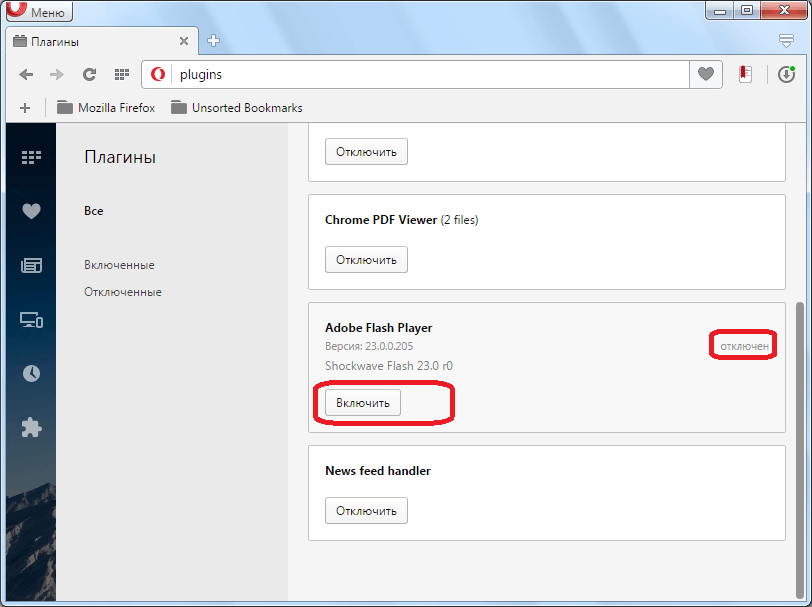
Możesz także zaktualizować go do najnowszej wersji. Aby to zrobić, musisz usunąć wtyczkę, pobrać nowy i zainstalować. Możesz także rozwiązać automatyczną aktualizację programu. Jeśli wszystko jest czyste z pierwszą opcją, aby zainstalować automatyczne aktualizacje, aby: Wprowadź panelu sterowania przeglądarki, przejdź do sekcji „Wszystkie elementy sterujące”. Tutaj znajdź Adobe Flash Player, wybierz „Zmień ustawienia aktualizacji” i zezwól na zautomatyzowaną aktualizację. Po ponownym uruchomieniu komputera zmiany powinny wejść w życie, jeśli przyczyny były w przestarzałym oprogramowaniu, wtyczki zostaną załadowane w trybie standardowym.
Czyszczenie pamięci podręcznej i ciasteczek
Przyczyną wystąpienia problemu z wtyczkami jest często zatkanie przeglądarki, co tłumaczy obecność dużej liczby plików informacyjnych i wielką historią odwiedzania stron internetowych przez konsumenta. Takie informacje są rodzajem „oprogramowania” śmieci, które wpływają na pojemność pracy przeglądarki, więc musisz okresowo wyczyścić pliki cookie i pamięć podręczną. Proces eliminowania problemu „Nie udało się załadować wtyczki” przez historię czyszczenia jest podobny do wszystkich przeglądarek, jest podobny pod względem funkcjonalności, ale ma pewne różnice, w zależności od rodzaju programu. Jeśli Google Chrome jest obsługiwany jako przeglądarka, podczas gdy program wydał informacje o niemożności pobrania wtyczki, czyszczenie Kesha i Cooks jest przeprowadzane w następujący sposób:
- Otwórz menu kart Google Chrome, którego ikona znajduje się w górnym, prawym rogu strony.
- Przejdź do rejestru „Dodatkowe narzędzia”.
- Umieść czeki przeciwne dodatkowe informacje.
- Wybierz charakterystykę „przez cały czas”.
- Potwierdź przycisk „Clean History”.
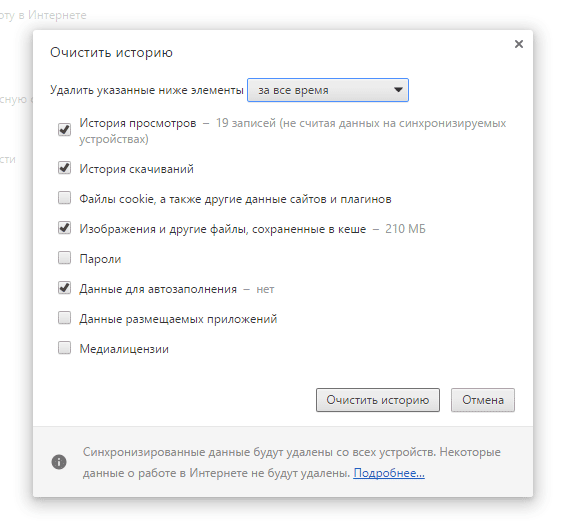
Internet Explorer będzie musiał przejść przez menu, jak przejść do linii „bezpieczeństwa” w Khrom, z przejściem do rejestru „Usuń magazyn przeglądarki”. Po odłożeniu znaków kontrolnych, naprzeciwko „dodatkowych” informacji, potwierdź akcję przycisku „Usuń”. W „Operze” ikona menu znajduje się w lewym górnym rogu przeglądarki. Jeśli nie było możliwe pobranie wtyczki w Opera, aby rozwiązać problem zatykania, konieczne będzie otwarcie przeglądarki, znajdź element „Ustawienia” w menu, przejdź do „Security”, gdzie możliwość wyboru i Usuń pliki cookie, pliki gotówkowe, historia pobierania i wizyty przez cały okres działania narzędzia zostaną otwarte.
Кога не загржаются плагины в яндекс бразере, еочистку от мсора, в виде кэшидеa эшеееanny фorm анных, производят через меню, ге, вниз страницы, имется пункт "показать дополниubli. W oknie rozwijającym się, w sekcji „Dane osobowe”, przejdź do punktu „Historia czyszczenia”, gdzie wybrać pamięć podręczną i pliki cookie, a następnie potwierdź ich usunięcie. Po zakończeniu procedur i ponownym załadowaniu przeglądarki problemem jest ograniczenie możliwości pobierania określonych treści, musi zdecydować.
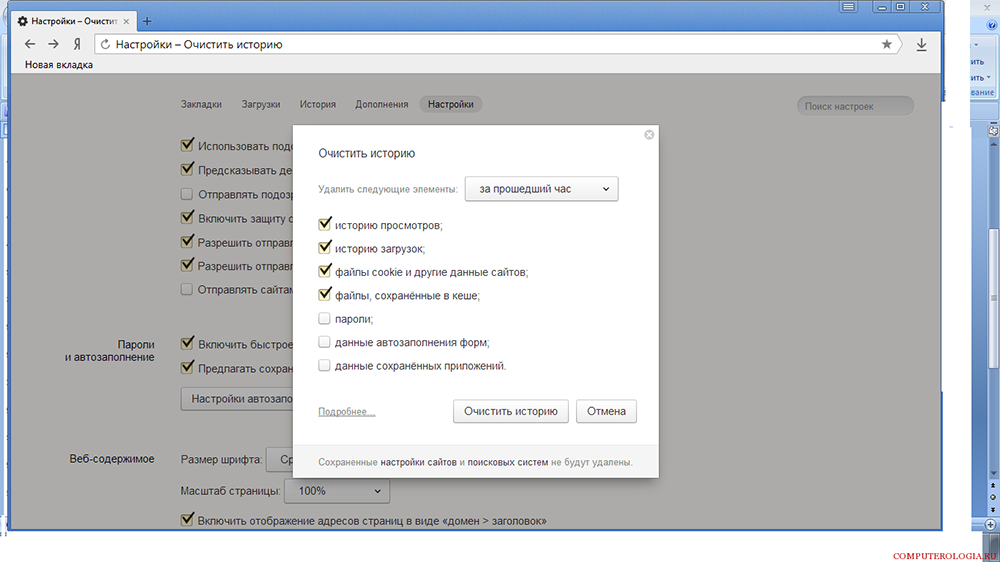
Ulepszenie przeglądarki
Okno błędu „wina wtyczki” w Yandex Brauber, Google Chrome, Opera lub inne przeglądarki internetowe może również manifestować się z powodu obserwowania przeglądarki. W takim przypadku usterka można wyeliminować, aktualizując obserwatora. Aby zaktualizować przeglądarkę, niezależnie od jej nazwy, musisz przejść do ustawień aplikacji za pośrednictwem menu, gdzie znaleźć element „Informacje o programie” i kliknąć go za pomocą odpowiedniego klucza myszy. W wyświetlonym oknie musisz kliknąć „Aktualizacja” i poczekać na zakończenie aktualizacji. Będzie to oznaczone odpowiedni napis na ekranie.
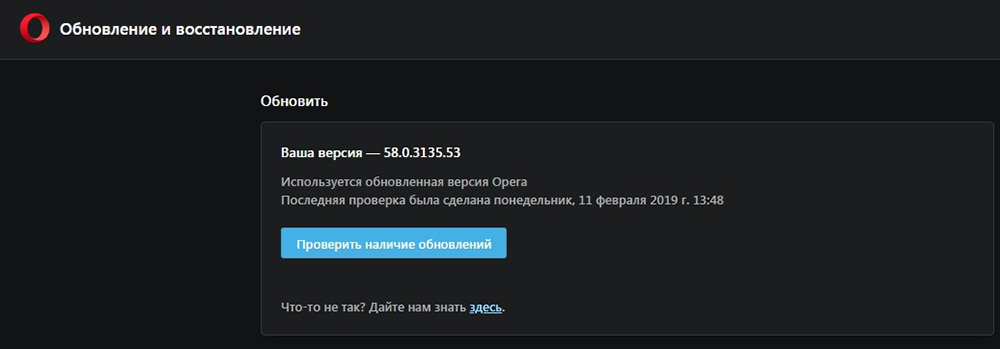
Usuwanie wirusów
Bardzo rzadkie, ale występujące przypadki, w których funkcjonalność przeglądarki jest ograniczona do wirusów, które pojawiły się na komputerze w procesie „wędrowania” na stronach. Aby wykluczyć infekcję wirusową komputera, konieczne będzie uruchomienie programu antywirusowego, siłą skanując system operacyjny pod kątem obecności wirusów, jeśli jest on dostępny na komputerze, lub załaduj i zainstalować wersję licencyjną jednego z nich.
Przywracanie funkcjonalności systemu
Problem ładowania wtyczek można również wyjaśnić konfliktem narzędzi zainstalowanych na komputerze. Jeśli użytkownik niedawno zainstalował dowolną aplikację w przeglądarce Flash Player, konieczne będzie przywrócenie wydajności oprogramowania. Procedura jest instrukcją kroku -By -krotu:
- Otwórz za pomocą menu „panelu komputerowego”, a następnie przejście do kategorii „Wszystkie elementy sterujące”. Aby to zrobić, w wierszu „Widok” musisz wybrać element „Małe ikony”, gdzie znaleźć linię „Przywrócenie” na liście.
- W wyświetlonym oknie wybierz wiersz „Uruchomienie odzyskiwania systemu”, śledź zespoły pojawiające się na ekranie, przeprowadzaj przejście do pozycji sterowania klucza „Dalej”.
- Procedura odzyskiwania zajmie trochę czasu, po zakończeniu procesu, wszystkie ustawienia systemowe niezbędne do prawidłowego funkcjonowania systemu operacyjnego zostaną przywrócone.
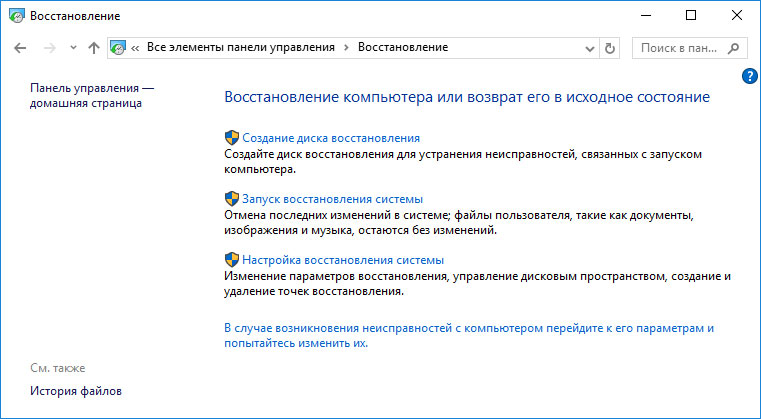
Zreasumowanie
Błąd polegający na niemożności pracy z wtyczkami jest jednym z najczęstszych, ale łatwych do wyeliminowania na urządzeniach komputerowych. Eliminacja błędów nie zapewnia złożonych manipulacji systemowych, w zasadzie wynik osiąga się po aktualizacji Adobe Flash Player, czasem konieczne może być wyczyszczenie przeglądarki, jej aktualizacji lub ponownej instalacji. Postępując zgodnie z instrukcjami określonymi w artykule, wszyscy będą mogli niezależnie, bez pomocy specjalistów, zwrócić pojemność pracy przeglądarki, naprawiając błąd systemowy.
- « Konwertuj pliki Excel na XML i Vice
- Zweryfikowane metody poprawy bezpieczeństwa Androida podczas pracy w Internecie »

